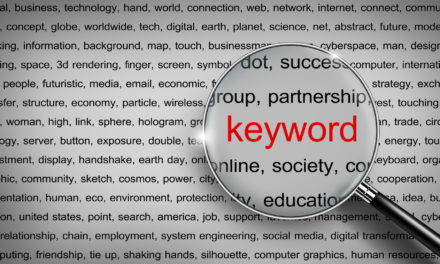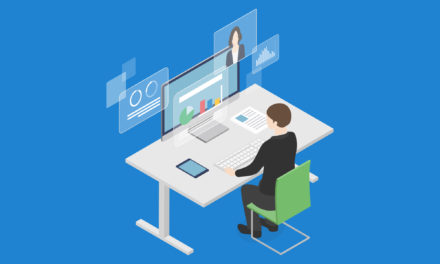Google広告を始める際に、キーワードの選定・広告グループの分け方・広告文の作成・地域の設定、などなどリスティング広告の初期設定をする際に便利なのがGoogle editor(エディター)です。
エディターはオフライン上で作業ができ、キャンペーンの複製なども簡単に行うことができます!
管理画面で直接キャンペーン構成を作成するとミスに気付きづらいですが、エディターを使えばリンク先の間違いなど一括で確認することができるので、エディターの使い方をマスターしましょうー!
コンテンツ
Google広告エディタの始め方
最初にGoogle広告エディターを下記URLよりダウンロードします。
https://ads.google.com/intl/ja_jp/home/tools/ads-editor/

Googleエディターをダウンロードするとホーム画面になります。
赤枠の「追加」からアカウントの情報をダウンロードします。

「追加」をクリックすると、Google広告アカウントにログインし認証コードを張り付ければ完了です!

Google広告エディターでキャンペーンの作成方法
「キャンペーンを追加」を選択して、検索キャンペーン・ディスプレイキャンペーンなど作成したいキャンペーンの種類を選択します。
今回は、検索キャンペーンで作成してみます!

キャンペーン名、予算(日額)を入力します。検索広告のみの場合は「ディスプレイネットワークを含める」を無効にします。
逆にディスプレイ広告キャンペーンを作成する場合は「検索ネットワークを含める」を無効にします。

配信地域を指定する場合は、右側のフィールドを下にスクロールすると、地域設定の項目がでてくるのでそこで設定を行います。

キャンペーン設定が完了したら次に広告グループを作成です!
広告グループを追加したいキャンペーンを選択し、広告グループ追加を選択します。
「デフォルトの上限クリック単価」の追加も忘れずに!上限単価を入れないと、デフォルト設定で1円になり、広告が表示されないので上限クリック単価も忘れずに入力しましよう。

広告グループの作成が完了したらキーワードの追加を行います。

キーワードの追加が完了したら、広告文を作成しましょう。
広告見出し3と広告文2は必須項目ではなく、十分なスペースがある場合に表示されるオプションになります。見出し3と広告文2が表示されると広告枠を広くとることができ、クリック率向上も見込めるので、設定しておいても損はないです。

「キャンペーン・キーワード・広告文」この設定が完了したらアカウントに送信することができます。
エディターでリンク先に間違いがないかを一括で確認する
アカウントではリンク先の間違いなど確認しづらいですが、エディターを使えば、間違ったリンク先をすぐに見つけることができます!
作成した広告文をすべて選択すると同じ広告文の文言やURLの場合は右窓には、設定されているものが表示されます。

しかし、1つでも違った文言やリンク先があった場合には、その箇所に<変動します>と表示されます。
今回はURLが変動していますが、見出し1や広告文などが違う場合も同様に表示されます。

Google広告エディターの便利機能
エディターの使用方法はエクセルに近く、キャンペーンのコピペや広告グループのコピペなど簡単に行うことができます。
キャンペーンをコピペすると、同じ内容のキャンペーンが複製されるのでとても便利です。
また、他のアカウントからキャンペーンをコピペすることもできます。
アカウントで直接入稿を行うとミスが発生しがちです。
オフライン上のエディターで設定を行えば、間違いがないかを確認しながら設定を進めることができるので、
是非活用してください!
Ryoko Furudate
最新記事 by Ryoko Furudate (全て見る)
- 【Google広告】除外してるはずの年齢・性別に表示されてしまう理由と対処法 - 2024-04-12
- 【Pinterest広告】年末年始のスケジュール - 2023-12-19
- 【Google広告】自動作成アセットの注意点 - 2023-12-15